ぱぱネット(仮)
2007-03-30 みとめたくないものだな・・・
_ 花粉症
鼻水が滝の如く出てくしゃみも出ます。両穴ふさがってエラ呼吸に切り替えています。眼はまだかゆくないけど常に潤んでいます。熱はありません。
うわああああああああああああああああああああああああ
2009-03-30 廃業処分は忍びないよな
_ 粛々と料理しながらこのネタを思い出していた
エロではありませんが絵柄がアレです。
_ [アニメ] 黒執事[終]
意外にも最初から最後まで筋が通ってたような気がする(微グロと滑るギャグは勘弁してほしかったが)。 しかし悪魔を使役する代償は命と相場が決まっている・・・とは言え、主人公の 子供が首絞められる瞬間がEND というのはどうなんだ? 内心セバスチャンが主人公を殺す以外のエンディングを期待していた俺がわがままなんだろうか(笑) シエルは達観した強い子だからという解釈よりも、足掻いて足掻きまくって欲しかったな。
まあこれが予定調和というものか。今期は「ファクターは全員死ぬはずなんだけどなぜか全員助かっちゃいました!ロボットの剣で真っ二つに絶命したヒロインもなぜか生き返りました!」という 鉄のラインバレルとかいう糞アニメ もあったからな・・・これでいいんだな、うんうん。
_ Honda's Let It Shine commercial
HONDASUGEEEEE!!
2012-03-30 ドコモL-06Cのroot化とテザリング有効化
_ [開発][Linux] L-06C Android3.1のroot化
流れるようにroot化せねばなるまい

|
一応お約束で... 【警告】普通に一歩間違えると文鎮化(二度と動かない)するので責任は一切とれません!!
1.ダウンロードと手順
基本的にLG-V909がドコモL-06Cと互換のあるタブレットらしい。 なので、そのWikiを参照する。手順は全てこのサイトに書いてある。 http://code.google.com/p/lg-v909/wiki/Rooting から3点セットを落としておく。
- root.zip
- fastboot.zip(Linux)
- recovery.tgz
2.Linux環境の整備
Ubuntuでやってることが我らがDebian GNU/Linux(squeeze)にできない訳がナイイイイイ!!
まずしたごしらえ(32bit環境のライブラリと7zip)インストール。
# apt-get install ia32-libs p7zip
次にhttp://www.oracle.com/technetwork/java/javase/downloads/jdk-7u3-download-1501626.html からLinux用JDK
- jdk-7u3-linux-x64.tar.gz
を落としてインストール。
# tar xvzf jdk-7u3-linux-x64.tar.gz -C/usr/lib64/jvm/ # update-alternatives --install /usr/bin/java java /usr/lib64/jvm/jdk1.7.0_03/bin/java 1067 # update-alternatives --install /usr/bin/javac javac /usr/lib64/jvm/jdk1.7.0_03/bin/javac 1067
3. Android SDKの整備
http://developer.android.com/sdk/index.html からAndroid SDKを落としてくる。
- android-sdk_r17-linux.tgz
即インストール。今回は/usr/local/に展開することにした。
# tar xvzf android-sdk_r17-linux.tgz -C/usr/local # chmod -R a+rx /usr/local/android-sdk-linux
大元にパスを通しておく。もちろん/root/.bashrcでもかまわない。
# vi /etc/profile (※下の3行を追加) export JAVA_HOME=/usr/lib64/jvm/jdk1.7.0_03 export AND_HOME=/usr/local/android-sdk-linux PATH=$PATH:$JAVA_HOME/bin:$AND_HOME/tools:$AND_HOME//platform-tools
上記環境変数を読み込んで、パッケージマネージャ起動。ここでインターネット接続が必要。ダメならメニューからプロキシを設定してください。
# . /etc/profile # android
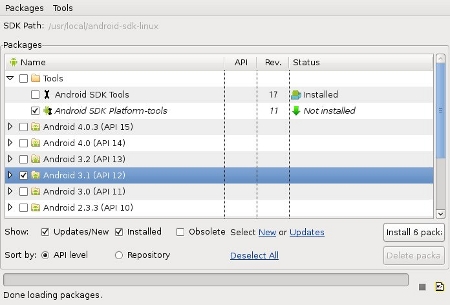
|
platform-toolsは必須 なのでインストールすること。
4. Linux udev(自動認識)の設定
1つファイルを作るだけ。ここのVendorID, ProductIDが2種類あるのは 間違いじゃない。カメレオンのように 動作モードによってIDが異なる から。
# vi /etc/udev/rules.d/99-android.rules (以下の4行で作成)
SUBSYSTEMS=="usb", ATTRS{idVendor}=="1004:61f9"
SUBSYSTEMS=="usb", ATTRS{idVendor}=="0955:7820"
TEST=="/var/run/ConsoleKit/database", \
RUN+="udev-acl --action=$env{action} --device=$env{DEVNAME}"
設定は読み込ませておく(LinuxホストをリブートしてもOK)。
# udevadm control --reload-rules
5. 予め焼くイメージを/sccardに置いておく
先立って 必ずタブレット本体の「設定」から「USBデバッグを有効」にしておくこと。 あと、つなぐ前にターミナルを立ち上げて、
# tail -f /var/log/messages
としておくと状況が良くわかって良いかもしれない。
余談:他の端末をroot化したことある人には釈迦に説法だと思うけど.....Windowsからやってると、なかなか生の情報が手にはいらないのでLinuxでやったほうがいい面もある。詳細なメッセージがログに出るし、lsusbなどのコマンドも完備されてる。Windowsのハックツールで失敗してるのをみていると、たいていUSBドライバ周り(つまりホスト依存)なので。
おもむろに、L-06CをUSBケーブルでLinuxホストにつなぎます。tailには...
Mar 30 21:23:00 usb 1-1: Product: LG Android USB Device Mar 30 21:23:00 usb 1-1: Manufacturer: LG Electronics, Inc. Mar 30 21:23:00 usb 1-1: SerialNumber:XXXXXXXXXXX Mar 30 21:23:00 usb 1-1: configuration #1 chosen from 1 choice
....と出力されるはず。ProductとManufacturer行に注目。
この状態ではadbコマンドでファイル転送ができる。 L-06Cは全て内蔵メモリ なので、転送はESファイルエクスプローラなどのネット転送できるものを使うか、adbでpushするしかない。ここにroot.zipを置く。
# adb push root.zip /sdcard/ * daemon not running. starting it now on port 5037 * * daemon started successfully * 1286 KB/s (1449356 bytes in 1.100s)
転送完了。ここでエラーが出る場合はUSBデバッグモードになっているか 確認すること。
5. fastbootによる起動
1.で落としたリカバリイメージとfastbootをplatform-toolsに移動する(platform-toolsに含まれているものは使わない)。
# mv recovery.tgz fastboot.zip $AND_HOME/platform-tools # mv fastboot fastboot.orig # unzip fastboot.zip # chmod a+x ./fastboot # tar xvzf recovery.tgz
ここからが本番。
- USBにつないだままタブレットを電源OFF
- 音量+ボタン(電源SWに近い方)を押しながら....
- 電源をクリックする(1.5秒押下,押し続ける必要はない)
- 音量+ボタンは、画面に黄色のメッセージが画面に出るまで離さない
これでfastbootモードに入るはず。/var/log/messagesに...
Mar 30 22:17:06 usb 1-1: Product: Fastboot Mar 30 22:17:06 usb 1-1: Manufacturer:NVIDIA Corp.
...と出ていれば成功。 NVIDIAのManufacturer に注目。
ホスト側のターミナルから以下のコマンドを実行。ディレクトリはplatform-toolsの中ね(念のため)。まずロックを外す。
# fastboot oem unlock ... OKAY
次にリカバリイメージで起動する。
# fastboot boot recovery.img downloading 'boot.img'... OKAY booting... OKAY
6. リカバリイメージでの操作
タブレットの画面に青いメッセージが出ているはず。ここでは音量がカーソル、電源SWが決定の役割を果たす。ちょっと操作しにくいけど/sdcardに転送したroot.zipを焼く。

- Install zip from sdcard
- choose zip from sdcard
- root.zip
- YES - Install root.zip
- +++++Go Back+++++
- reboot system now
これでrootがとれるはず。お疲れ様でした。
_ [開発][Linux] 公式テザリングの有効化
これがやりたかった。ドコモでは(FOMA契約では、か)公式にテザリングがサポートされているものの 勝手にSPモードに切り替わる極悪仕様 なので、俺のようにMVNOのSIMを差す人間にはとても困るのです。
先達(http://blog.mapoyon.info/archives/20、http://blog.mamiba.com/?p=206)の尊い犠牲(ありがたや)により 手順は確立されている。
具体的には、framework-res.apkというのを書き換えれば良い...らしい....が 失敗すると簡単に文鎮化 するらしい。らしいというか....
ので....おつちいて作業したほうがいいですね(^^;マジ.....
1. hnytool.jarのインストール
http://forum.xda-developers.com/showthread.php?t=1063657から 以下をダウンロード。
- hnytool.zip
platform-toolsに移動させておきます。
# mv hnytool.zip $AND_HOME/platform-tools
2. framework-res.apkのバックアップと展開
USBデバッグでL-06Cをつないで作業します。fastbootとか関係なく、 普通に起動させてつないでください。
# adb pull /system/framework/framework-res.apk . 1848 KB/s (4271881 bytes in 2.256s) # cp framework-res.apk framework-res.apk.orig # mkdir orig # cd orig # 7z x ../framework-res.apk.orig # cd ..
origディレクトリは後で署名をぶっこ抜くときに使います。
3. framework-res2.apkの作成
hnytool.jarを使って展開。
# java -jar hnytool.jar d framework-res.apk framework-res I: Loading resource table... I: Loaded. I: Decoding file-resources... I: Decoding values*/* XMLs... I: Done. I: Copying assets and libs...
公式テザリング(APNの自動書き換え)を抑止するためにbools.xmlを編集する。
# vi framework-res/res/values/bools.xml (※1行編集trueをfalseに) <bool name=”config_tether_dun_required”>false</bool>
もう一度固める。ファイル名はframework-res2.apkに。
# java -jar hnytool.jar b framework-res framework-res2.apk W: Could not find sources I: Checking whether resources has changed... I: Building resources... I: Building apk file...
署名を追加します(先達の死を無駄にしないように....7zの実行時、ディレクトリを1段降りること)
# cd orig # 7z a -tzip ../framework-res2.apk AndroidManifest.xml # 7z a -tzip ../framework-res2.apk META-INF # cd ../orig
できたframework-res2.apkを端末に転送しておきます。
# adb push framework-res2.apk /sdcard/ 1326 KB/s (3379515 bytes in 2.487s)
4. framework-res.apkの変更
いよいよファイルを置換するのだが、ちょっと困ったのは cpコマンドがない こと。多分、busyboxをどこかからひろってくれば良いと思ってBusyBox Installerなるものをマーケットから落としていれたのだが、それでもcpコマンドだけなかった(^^; しかたないのでcatコマンドで代用する。adb shell; suの後はターゲット側のfsを操作しています。くれぐれも間違えないように。
# adb shell $ su (多分タブレット画面で権限昇格を要求されるので承認) # mount -o remount,rw /system (リマウント) # cd /system/framework # cat framework-res.apk > /sdcard/framework-res1.apk (バックアップ) # cat /sdcard/framework-res2.apk > ./framework-res.apk (書き込み)
これで再起動する。
5. 万が一:ドコモロゴでループしたら慌てずに
fastbootモードでブートして修正可能である。但し... framework-res.apkのバックアップがあったらの話 ........
# fastboot boot recovery.img # adb shell $ su # cp /sdcard/framework-res1.apk /system/framework/framework-res.apk
というか普通に飛ばして冷や汗かいた。framework-res2.apkを作るときは本当に手順に気をつけてください。
![[BANNER]](../image/banner.png)
このサーバーをもう12年も維持しているかと思うとめまいがしますよ。
ツッコミ機能は、ハンドル名が完全日本語じゃないと登録できません。
また、本文にURLが含まれていても登録できません。
いずれもSPAM対策です。
![[Panda Papanda]](../image/panda.jpg)
|
訪問者数:(11777+2560143)
- 2012-03-30
- L-06C Android3.1のroot化
- 公式テザリングの有効化
- さあ苦労したテザリングの成果は?!
- 2009-03-30
- しかしできあがったものは残飯の如し
- 粛々と料理しながらこのネタを思い出していた
- 黒執事[終]
- Honda's Let It Shine commercial
- 2008-03-30
- 昨日買ってきた本
- 2007-03-30
- 花粉症
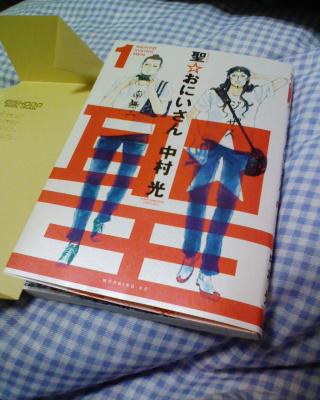




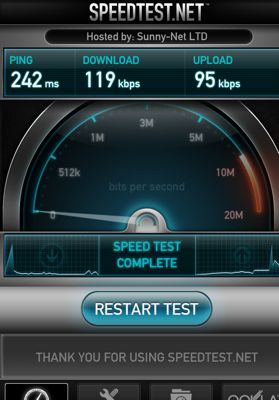
_ 職業。本屋 [いえいえ、「聖☆おにいさん」の面白さを解っていただいて何よりです。当店のブログを紹介して頂いたお陰でアクセスカウンタ..]